Metode de printate mesaje de pe telefonul cu Android
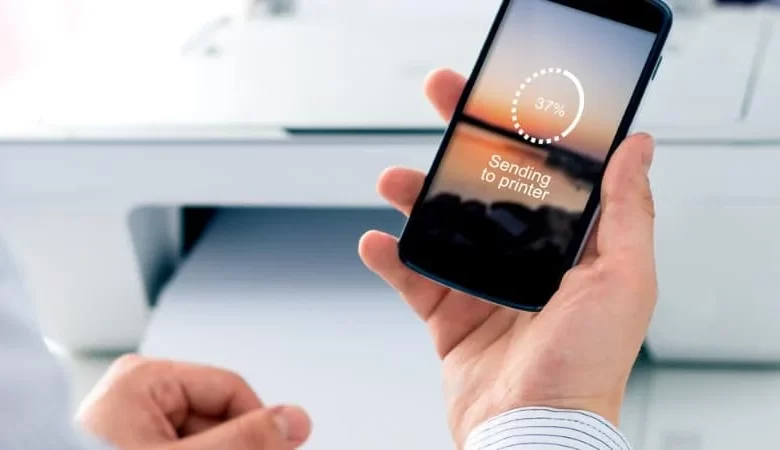
Există câteva moduri de a imprima mesaje text de pe telefonul Android.
Metoda 1: faceți capturi de ecran și imprimați-le
Acesta este cel mai simplu mod de a imprima mesaje text. Pur și simplu urmați acești pași:
- Deschideți aplicația Mesaje.
- Selectați conversația pe care doriți să o imprimați.
- Faceți o captură de ecran a conversației apăsând butoanele de creștere a volumului și de pornire în același timp.
- Deschideți captura de ecran în aplicația Fotografii.
- Atingeți cele trei puncte din colțul din dreapta sus și selectați „Imprimare”.
- Alegeți imprimanta și setările de imprimare, apoi apăsați „Imprimare”.
Metoda 2: utilizați o aplicație terță parte
Există o serie de aplicații terță parte care vă pot ajuta să imprimați mesaje text de pe telefonul dvs. Android. O opțiune populară este SMS Backup & Restore. Această aplicație vă permite să faceți copii de rezervă pentru mesajele text pe computer, apoi le puteți imprima de acolo.
Pentru a utiliza SMS Backup & Restore, urmați acești pași:
- Instalați aplicația SMS Backup & Restore din Google Play Store.
- Deschideți aplicația și conectați-vă cu contul dvs. Google.
- Selectați conversația pe care doriți să o imprimați.
- Atingeți cele trei puncte din colțul din dreapta sus și selectați „Export”.
- Alegeți un format de fișier și o locație de export, apoi apăsați „Export”.
- Odată ce exportul este complet, deschideți fișierul pe computer și imprimați-l.
Metoda 3: Utilizați un serviciu de stocare în cloud
Dacă aveți un serviciu de stocare în cloud precum Google Drive sau Dropbox, îl puteți folosi și pentru a imprima mesaje text de pe telefonul dvs. Android. Pur și simplu urmați acești pași:
- Deschideți aplicația Mesaje.
- Selectați conversația pe care doriți să o imprimați.
- Atingeți cele trei puncte din colțul din dreapta sus și selectați „Partajare”.
- Selectați serviciul de stocare în cloud pe care doriți să îl utilizați.
- Conectați-vă la contul dvs. și selectați folderul în care doriți să salvați conversația.
- După ce conversația este salvată, deschideți-o în serviciul dvs. de stocare în cloud și imprimați-o.
Sper ca asta ajuta!
